Wenn Sie sich fragen, ob Ihre IP-Adresse statisch oder dynamisch ist, finden Sie im Folgenden eine einfache Möglichkeit, zu überprüfen, ob Ihre IP statisch oder dynamisch ist.
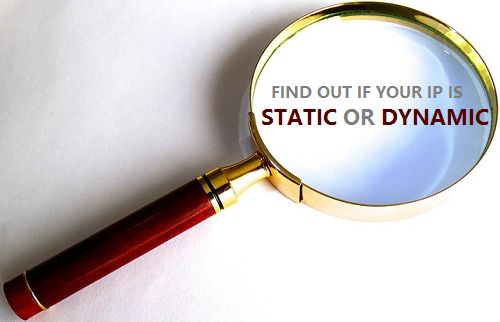
Ist meine IP-Adresse statisch oder dynamisch?
Wenn Sie über einen normalen Kabel- oder DSL-Dienst verfügen, surfen Sie höchstwahrscheinlich mit einer dynamischen IP-Adresse im Internet. Einige Anbieter können jedoch auch statische IP-Adressen zuweisen.
Eine einfache Möglichkeit, Informationen über Ihre IP-Adresse zu finden, besteht darin, Ihren Internetdienstanbieter anzurufen und ihn nach der Art der Ihnen zur Verfügung gestellten IP-Adresse zu fragen.
Ein guter technischer Support sollte in der Lage sein, diese Frage zu beantworten und Ihnen auch gute Informationen über verschiedene Arten von IP-Adressen zu geben.
Sie können Ihren IP-Adresstyp jedoch auch mithilfe der Eingabeaufforderung (Admin) auf einem Windows 10-Computer überprüfen.
So überprüfen Sie, ob Ihr IP-Adresstyp Windows 10 ist
Auf Computern mit den Betriebssystemen Windows 10 und Windows 8 können Sie über die Eingabeaufforderung (Admin) Informationen zu Ihrem IP-Adresstyp abrufen.
1. Klicken Sie mit der rechten Maustaste auf die Schaltfläche Start und dann auf die Option Eingabeaufforderung.
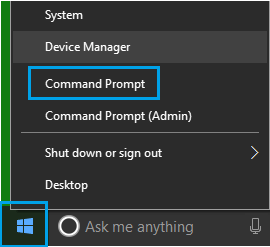
2. Geben Sie im Eingabeaufforderungsfenster „ipconfig / all“ ein und drücken Sie die Eingabetaste auf der Tastatur Ihres Computers.
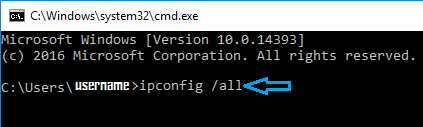
3. Sobald der Befehl ausgeführt wird, scrollen Sie nach unten und suchen DHCP-fähige Zeile und lesen Sie das Wort daneben.
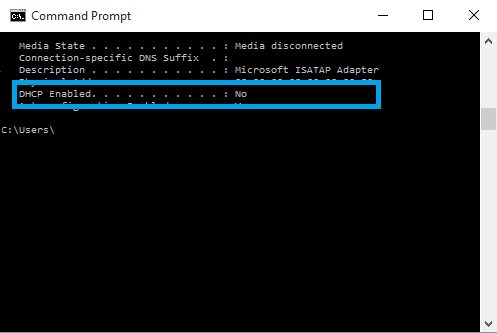
Wenn das Wort neben DHCP Enabled Ja ist, haben Sie eine dynamische IP-Adresse und wenn das Wort No ist, haben Sie eine statische IP-Adresse.
Wie Sie im Bild oben sehen können, hat unser Testcomputer keine dynamische IP-Adresse (er hat eine statische IP-Adresse).
- So ändern Sie die IP-Adresse des Routers
- So finden Sie Ihre öffentliche und private IP-Adresse